شما از Asus ROG Ally اشتباه استفاده می کنید — 15 میانبر که باید بدانید

اولین بار کاربران Asus ROG Ally ممکن است فکر کنند که باید از صفحه لمسی هنگام مرور اینترنت یا استفاده از دسکتاپ استفاده کنند، اما این توصیه نمی شود. در عوض، ما قویاً معتقدیم که باید از میانبرهای داخلی گیم پد استفاده کنید. در حالی که از کامل بودن فاصله زیادی دارد، اما متوجه شده ام که تعامل با ویندوز 11 حالتی کمتر خسته کننده است.
و فراتر از این، این یک راه عالی برای جلوگیری از ظاهر شدن علائم لکه در سراسر صفحه نمایش Asus ROG Ally شما است! در اینجا چند نکته حیاتی وجود دارد تا این فرآیند را تا حد امکان روان کنید.
نحوه مرور اینترنت در Asus ROG Ally
حالت کنترل دسکتاپ زمانی که میداند در بازی نیستید باید در حالت خودکار فعال باشد، اما من همچنان ترجیح میدهم به صورت دستی آن را عوض کنم، زیرا پیمایش برنامه Xbox با ماوس بسیار آسانتر است. برای انجام این کار، دکمه پایین ترین منو در سمت چپ را فشار دهید (مرکز فرماندهی) و فشار دهید حالت کنترل تا زمانی که آن را به دسکتاپ.
هنگامی که در این حالت قرار گرفتید، می توانید به راحتی شروع به مرور کنید! در اینجا مواردی وجود دارد که برای شروع باید بدانید،
1: استیک راست نشانگر ماوس را شبیه سازی می کند.

2: RB (سپر سمت راست) به چپ کلیک کنید. یا می توانید چوب سمت راست را فشار دهید.
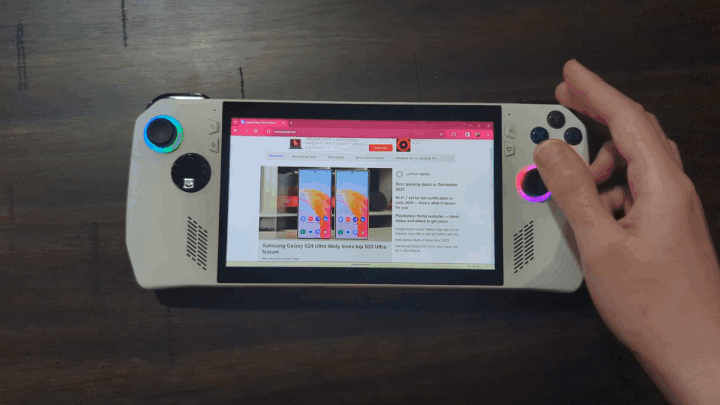
3: RT (ماشه سمت راست) کلیک راست کنید

4: پدال عقب + روی D-Pad برای جابجایی صفحه کلید
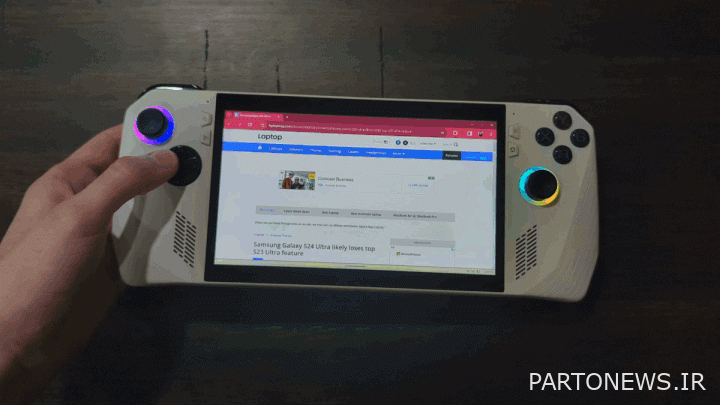
5: پدال عقب + سمت چپ روی D-Pad برای کوچک کردن تمام ویندوزها و پرش به دسکتاپ.

6: پدال عقب + درست روی D-Pad برای مشاهده همه برگه های باز خود در یک انبوه منظم.

7: پدال عقب + پایین روی D-Pad بازکردن Task Manager. اگر یک بازی یا برنامه به طور ناگهانی روی شما کار نکند، بسیار مفید است.
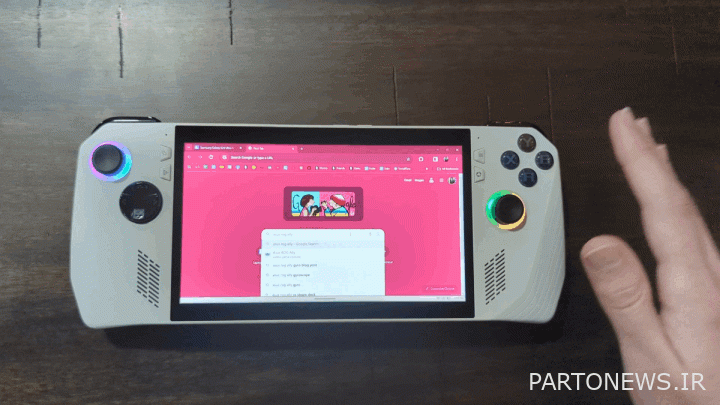
8: آ برابر است با وارد.
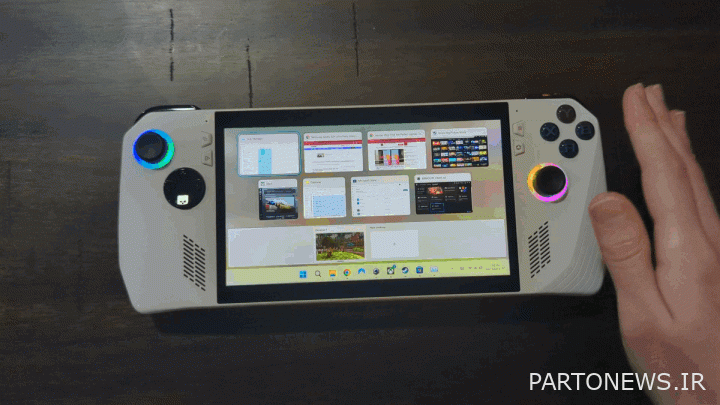
9: ب برابر است با خروج.
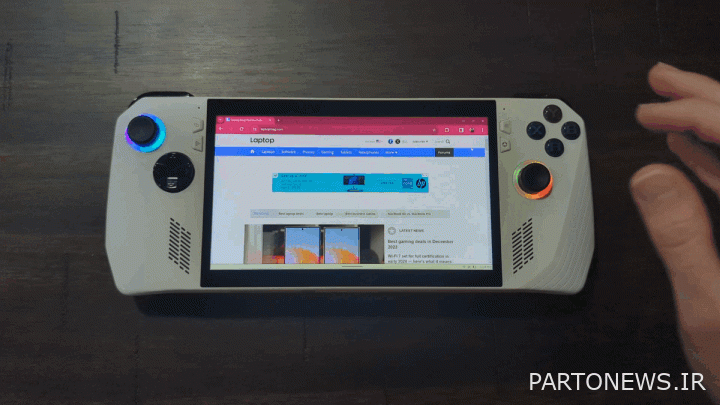
10: ایکس در یک صفحه پایین می رود، در حالی که Y بالا می رود. این بسیار مفید است، زیرا تلاش برای گرفتن نوار اسکرول در یک برنامه یا وب سایت با جوی استیک می تواند نسبتاً خسته کننده باشد. متأسفانه، این روی برنامه Xbox کار نمی کند.
11: LT (ماشه سمت چپ) است تغییر مکان به چپ + Tab. اگر در حال انجام یک بازی Steam هستید و نیاز به باز کردن Overlay دارید، بسیار مفید است. با این حال، ما توصیه می کنیم یک ماکرو جداگانه در حالت کنترل Gamepad تنظیم کنید تا مجبور نباشید فقط برای انجام این کار به دسکتاپ تغییر دهید.
12: LB (سپر چپ) است Tab.
13: با کلیک بر روی چوب چپ است تغییر مکان به چپ.

14: هر جهت در دی-پد معادل یک است کلید جهت نما. بنابراین D-Pad سمت چپ است کلید پیکان چپ و غیره
15. پدال عقب + ب مرکز اعلان را برای مروری سریع و آسان از اعلانهای جدیدی که ممکن است داشته باشید، نشان میدهد.

